Оновлено квітень 2024: Припиніть отримувати повідомлення про помилки та сповільніть роботу системи за допомогою нашого інструмента оптимізації. Отримайте зараз на посилання
- Завантажити та встановити інструмент для ремонту тут.
- Нехай сканує ваш комп’ютер.
- Тоді інструмент буде ремонт комп'ютера.
Alt + 130 виводить символ 130 з набору символів DOS / OEM (так, DOS). Ваші регіональні налаштування в цьому випадку важливі. За замовчуванням до цифрової клавіатури можна отримати доступ лише до перших символів 256 для введення символів за кодом. Якщо ви введете код, визначений для символу, за допомогою цифрової клавіатури, утримуючи клавішу Alt, на екрані будуть відображатися символи, які неможливо ввести за допомогою клавіатури.
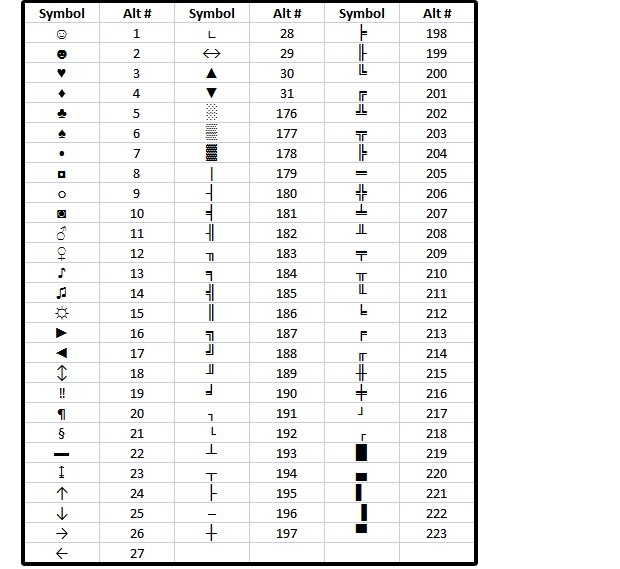
Однак багато користувачів Windows 10 скаржаться, що вони не можуть використовувати коди ALT у своєму комп’ютері. Деякі причини, чому коди Alt не працюють на Windows 10, пов’язані з сторонніми перешкодами, реєстрація деяких спеціальних символів пошкоджена, а кнопки миші не працюють, коли NumLock увімкнено.
Нижче наведено кілька способів вирішити проблему зі старими кодами у вашому Windows 10. Спробуйте по одному методу, щоб побачити, які з них працюють на вашому комп’ютері.
Як виправити коди ALT, які не працюють в Windows 10
Увімкнення введення всіх символів Unicode за кодом
Оновлення квітня 2024 року:
Тепер за допомогою цього інструменту можна запобігти проблемам з ПК, наприклад, захистити вас від втрати файлів та шкідливого програмного забезпечення. Крім того, це чудовий спосіб оптимізувати комп’ютер для максимальної продуктивності. Програма з легкістю виправляє поширені помилки, які можуть виникати в системах Windows - не потрібно кількох годин усунення несправностей, коли у вас під рукою ідеальне рішення:
- Крок 1: Завантажте інструмент для ремонту та оптимізації ПК (Windows 10, 8, 7, XP, Vista - Microsoft Gold Certified).
- Крок 2: натисніть кнопку "Нач.скан»Щоб знайти проблеми з реєстром Windows, які можуть викликати проблеми з ПК.
- Крок 3: натисніть кнопку "Ремонт всеЩоб виправити всі питання.
- Відкрийте Regedit (клавіші Windows + R та введіть regedit).
- Доступ до цього ключа:
HKEY_CURRENT_USER \ Панель управління \ Спосіб введення
Створіть значення рядка під назвою EnableHexNumpad зі значенням 1.
- Потім можна ввести будь-який символ, утримуючи праву клавішу Alt, натиснувши клавішу + на цифровій клавіатурі, ввівши шістнадцятковий код і відпустивши клавішу Alt.
- Можливо, вам доведеться відключити та підключити знову, перш ніж цей тип введення ввімкнено.
Увімкніть клавіші миші, коли Numlock увімкнено.

Кілька користувачів Windows, які мають труднощі з вирішенням однієї і тієї ж проблеми, повідомили, що проблема була повністю вирішена після переходу на вкладку Миша в меню Простота використання та включення опції “Використовувати кнопки миші, коли Numlock увімкнено”.
- Натисніть клавішу вікна + R, щоб відкрити діалогове вікно Виконати. Потім введіть 'ms-settings: easyofaccess-mouse' і натисніть Enter, щоб відкрити вкладку Миша в меню Easy Access.
- Як тільки ви дійшли до потрібного меню, перейдіть у праву частину екрана та увімкніть перемикання між кнопками миші, щоб перемістити вказівник миші на цифрову панель.
- Після цього ви побачите кілька додаткових опцій, які з'являться. Ігноруйте решту та просто переконайтесь, що перемикач Використовувати лише кнопки миші увімкнено, коли ввімкнено цифрове блокування.
- Після ввімкнення вищевказаної опції перезавантажте комп'ютер і перевірте, що проблема вирішена наступного разу при перезапуску, намагаючись використовувати коди ALT.
Використовуйте карту символів, щоб додати символи ALT.
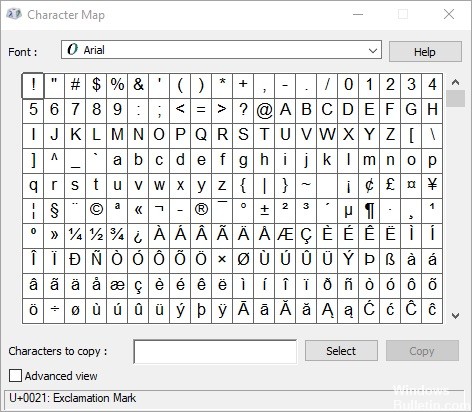
- Натисніть Windows + R, щоб відкрити діалогове вікно Запуск. Потім введіть charmap і натисніть Enter, щоб відкрити рядок.
- Клацніть на спеціальний символ, який ви хочете вставити. Потім натисніть кнопку Вибрати, щоб скопіювати її у буфер обміну.
- Одночасно натисніть Ctrl + V, щоб вставити спеціальний символ, який ви скопіювали на кроці 2.
https://www.reddit.com/r/Windows10/comments/ais05n/alt_codes_not_working/
Порада експерта: Цей інструмент відновлення сканує репозиторії та замінює пошкоджені чи відсутні файли, якщо жоден із цих методів не спрацював. Він добре працює в більшості випадків, коли проблема пов’язана з пошкодженням системи. Цей інструмент також оптимізує вашу систему для максимальної продуктивності. Його можна завантажити за Натиснувши тут

CCNA, веб-розробник, засіб виправлення неполадок ПК
Я комп'ютерний ентузіаст і практикуючий ІТ-фахівець. У мене багаторічний досвід роботи у комп'ютерному програмуванні, усуненні несправностей апаратного забезпечення та ремонту. Я спеціалізуюся на веб-розробці та проектуванні баз даних. У мене також є сертифікація CCNA для проектування мережі та усунення несправностей.

